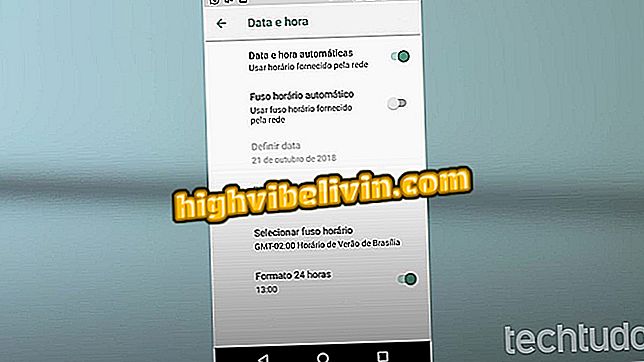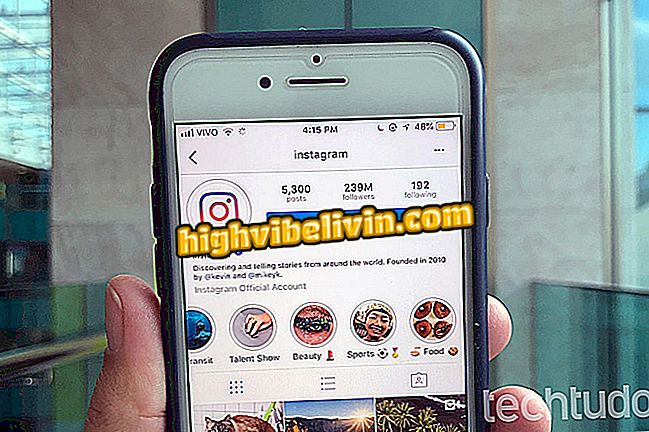Bagaimana cara belajar bahasa Inggeris dengan menonton Netflix
Menonton Netflix boleh membantu anda belajar bahasa Inggeris sambil menonton siri kegemaran anda atau filem. Dengan Sufli, pelanjutan kepada Google Chrome, tugas itu dijanjikan lebih mudah, kerana pengguna mempunyai akses kepada terjemahan sarikata tanpa meninggalkan pemain. Cukup klik pada istilah yang anda ragu dan pilih antara penjelasan Google Translate, Kamus atau Glosbe.
Lihat, dalam tutorial berikut, betapa menyeronokkannya untuk mempelajari bahasa baru sambil menonton Netflix.
Cara menggunakan Super Netflix dan menambah fungsi tambahan ke tapak video anda

Netflix: petua bahawa setiap pelanggan perlu tahu
Langkah 1. Pergi ke Kedai Web Chrome, cari Sufli dan klik pada "Gunakan di Chrome";
dalam Chrome "untuk memuat turun Sufli di Gedung Web GoogleLangkah 2. Dalam tetingkap yang muncul pada skrin, pilih pilihan "Tambah pelanjutan";

Sahkan pemasangan pelanjutan Sufli di Chrome
Langkah 3. Anda kemudian akan diarahkan ke laman web pelanjutan. Klik pada pautan yang diserlahkan untuk mengakses akaun Netflix;

Log masuk ke akaun Netflix
Langkah 4. Pilih filem atau siri yang anda mahu tonton. Oleh kerana tujuannya adalah untuk mengamalkan bahasa baru, pilih sarikata bahasa Inggeris dan audio, contohnya. Untuk melakukan ini, klik pada ikon belon di sebelah kanan bawah skrin;

Pilih sari kata dan bahasa yang dikehendaki di Netflix
Langkah 5. Perhatikan bahawa ikon baru, yang dinamakan Sufli add-on, muncul di sebelah kanan bawah skrin. Klik padanya;

Ikon Sufli muncul di dalam pemain Netflix
Langkah 6. Tetingkap sambungan akan muncul di skrin. Dalam pilihan pertama, pilih bahasa sarikata dan, dalam bahasa kedua, bahasa di mana ia harus diterjemahkan. Secara umum, aplikasi mengenal pasti bahasa secara automatik;

Pilih bahasa yang akan diterjemahkan kapsyen Netflix
Langkah 7. Sahkan pilihan dengan mengklik "OK";

Klik OK untuk mengesahkan.
Langkah 8. Dengan melayang perkataan, ia akan berubah warna. Aplikasi ini juga akan memaparkan ucapan sebelumnya, untuk menerangkan teks, jika penonton telah kehilangan sesuatu. Untuk membuka terjemahan, klik pada perkataan yang anda ingin tahu maksudnya;

Klik pada perkataan sarikata Netflix yang ingin anda menterjemahkan
Langkah 9. Tetingkap akan memaparkan terjemahan istilah dari tiga sumber: penterjemah Google, Kamus Bandar dan Glosbe.com;

Legenda Netflix akan diterjemahkan oleh tiga sumber
Langkah 10. Jika anda ingin mengubah fon, klik butang yang bersesuaian.

Tukar sumber terjemahan sarikata Netflix jika anda mahu
Di sana. Sekarang anda boleh belajar bahasa Inggeris dan bertanya soalan mengenai perbendaharaan kata sambil menonton program kegemaran anda di Netflix.
Cara menggunakan Netflix pada TV yang tidak pintar? Semak.

Netflix: petua bahawa setiap pelanggan perlu tahu